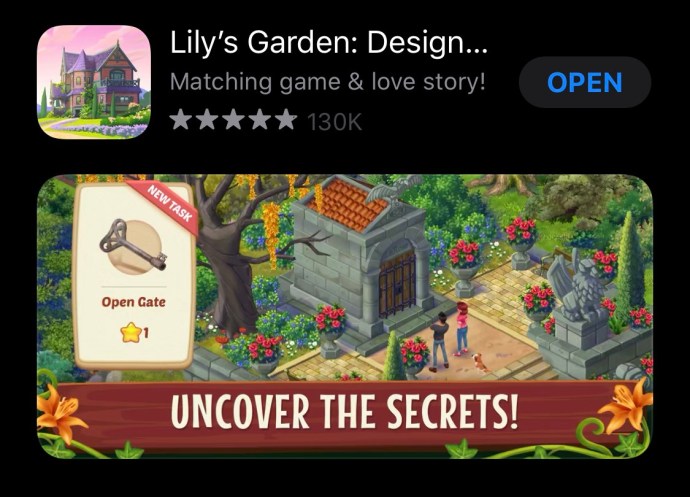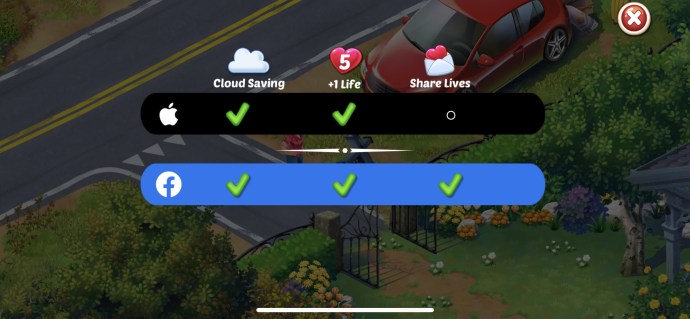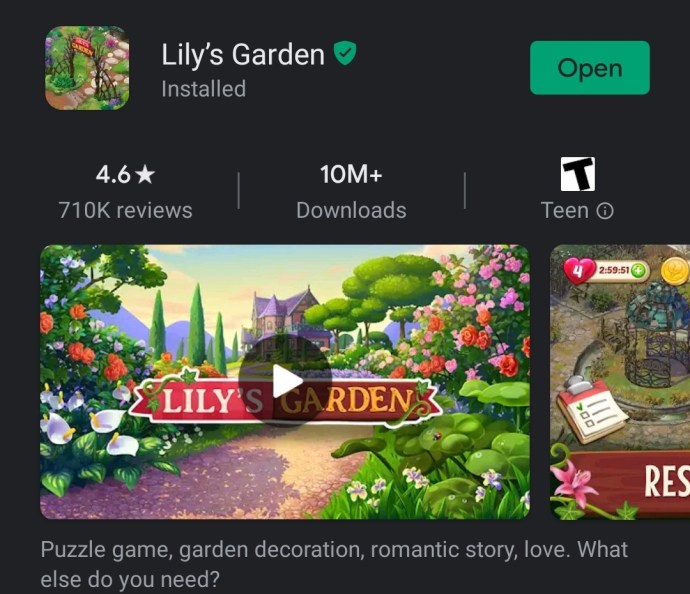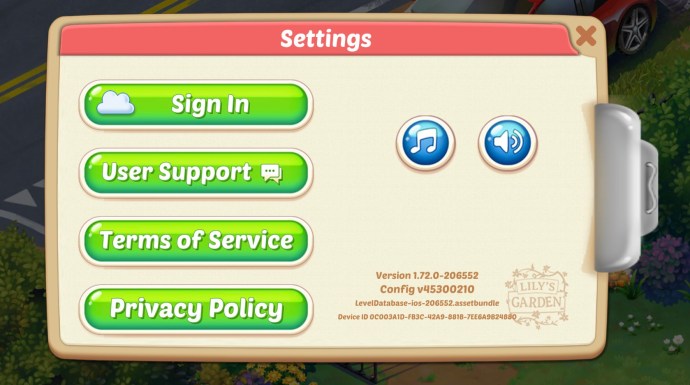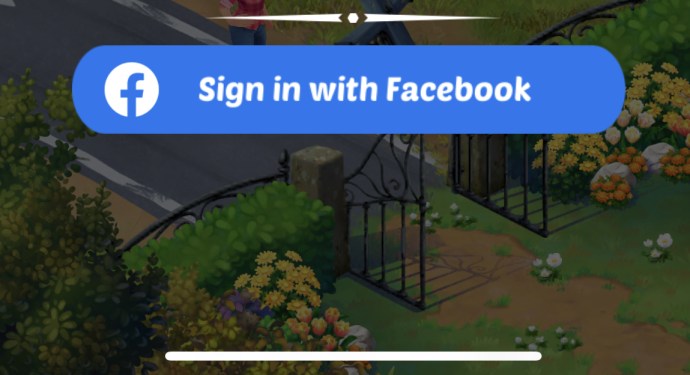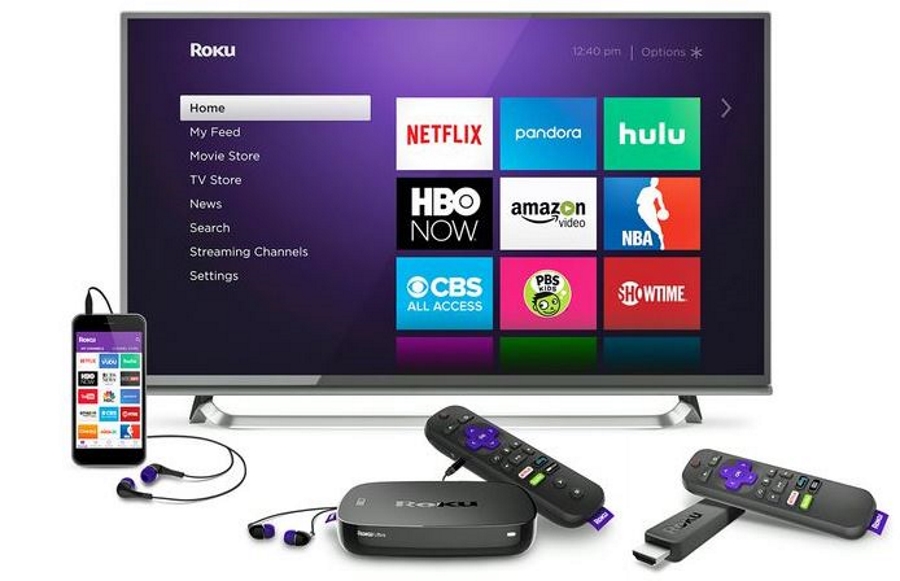Wenn Sie sich entschieden haben, von Ihrem iPhone zu einem Android-Gerät zu wechseln, wird es nicht einfach sein, alle Ihre Daten von einer Plattform auf die andere zu übertragen.

Mit Hilfe eines Cloud-Laufwerks und Apps ist es jetzt sicherlich besser als in der Vergangenheit, aber es gibt immer noch einige Dinge, die Sie nicht übertragen können. Leider ist eines dieser Dinge Ihr Spielfortschritt.
Android und iOS sind unterschiedliche Plattformen, die völlig unterschiedliche Dateiformate verwenden. Dies bedeutet, dass es unmöglich ist, Ihre Sicherungsdateien manuell zwischen Plattformen zu übertragen. Dank der weit verbreiteten Cloud-Speicherung halten die meisten Spiele Ihren Kontofortschritt jedoch online. Dies bedeutet, dass Sie Ihren Fortschritt weniger auf Ihrem Telefonspeicher speichern müssen.
Sie können den Spielfortschritt von verschiedenen Geräten synchronisieren, indem Sie sie mit demselben sozialen Netzwerkkonto verbinden. In diesem Artikel wird erklärt, wann dies möglich ist und wie es geht.
Spielfortschritt über soziales Netzwerk synchronisieren
Die meisten der neuen Spiele, die Sie auf Ihrem Smartphone spielen, können den Fortschritt sowohl im Telefonspeicher als auch in der Cloud speichern.
Wenn Sie ein Spiel, das Sie spielen, mit Ihrem Facebook-Konto verknüpfen, wird Ihr Fortschritt auch auf Facebook gespeichert. Das bedeutet, dass Sie das Spiel bei der nächsten Anmeldung von einem anderen Gerät und beim Starten Ihres Spiels dort fortsetzen, wo Sie aufgehört haben.
Die beliebtesten Smartphone-Spiele wie Subway Surfers können mit Ihrem sozialen Netzwerkkonto verknüpft werden. Wenn Sie auf einem iPhone ein bestimmtes Level erreicht haben und es jetzt auf einem Android-Gerät fortsetzen möchten, müssen Sie nur:
- Starten Sie das Spiel auf Ihrem iPhone.
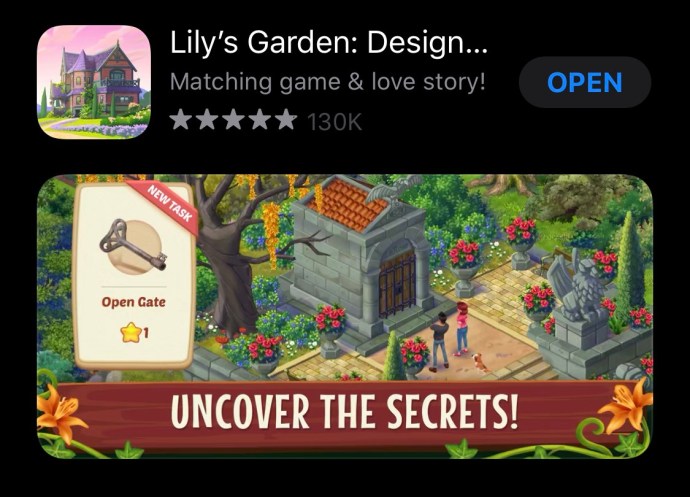
- Überprüfen Sie, ob es die Option zur Verknüpfung mit Ihrem Social-Media-Konto hat. Subway Surfers hat zum Beispiel eine Option namens Mit Freunden spielen das verbindet es mit Ihrem Facebook.

- Folgen Sie der Anleitung auf dem Bildschirm, um Ihr Gaming-Profil mit einem Social-Media-Konto zu verknüpfen.
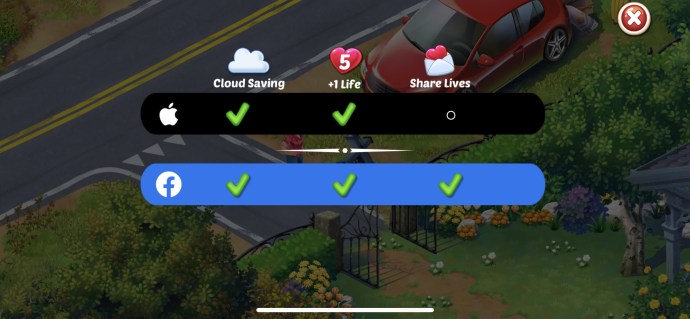
- Starten Sie das gesunde Spiel auf Ihrem Android-Gerät.
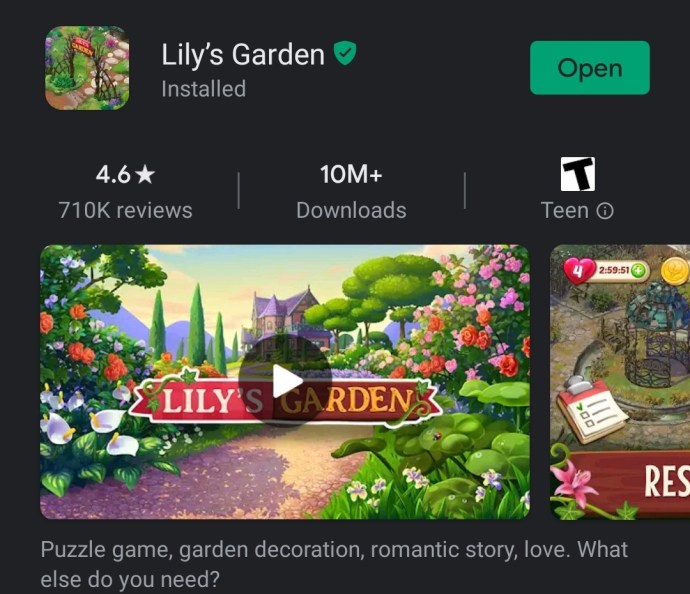
- Tippen Sie auf die gleiche soziale Netzwerkoption.
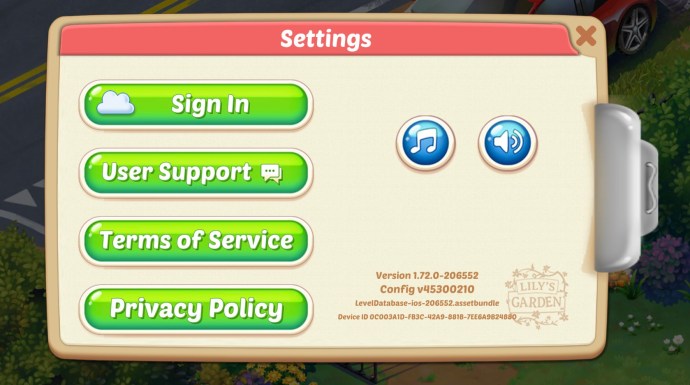
- Melden Sie sich bei Ihren sozialen Medien an und sehen Sie, dass Ihr gesamter Spielfortschritt dort ist.
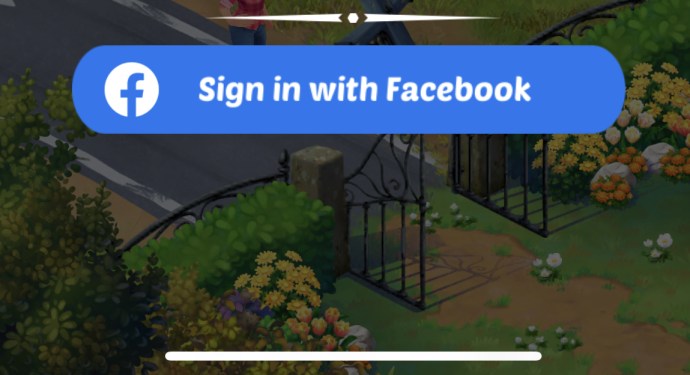
Funktioniert diese Methode für alle Spiele?
Die Methode sollte bei allen Spielen funktionieren, die Sie mit Ihren Konten in sozialen Netzwerken verknüpfen können. Sobald Sie sie verknüpft haben, speichert das Spiel den gesamten Fortschritt in der Cloud. Auf diese Weise müssen Sie sich keine Gedanken über die Übertragung von Sicherungsdateien machen.
Wenn das Spiel diese Art von Cloud-Speicherungen nicht unterstützt, können Sie den Fortschritt nicht verschieben. Dies funktioniert beispielsweise bei einigen Einzelspieler-Spielen nicht – aber das sind seltene Fälle.
Wenn es sich bei einem Spiel auch um eine reine iOS-Version handelt, können Sie es nicht auf einem Android-Telefon spielen. Die beliebtesten Spiele sind jedoch in der Regel auf beiden Plattformen verfügbar.
Einer der Nachteile von Plattformverschiebungen ist, dass Sie die Spiele, für die Sie bezahlt haben, erneut kaufen müssen. Wenn Sie ein Spiel im App Store gekauft haben und es jetzt aus dem Play Store beziehen möchten, müssen Sie es erneut kaufen.
Speichert das Game Center von Apple den Fortschritt?
Nein, bevor Sie Ihr Gerät auf die Werkseinstellungen zurücksetzen, stellen Sie sicher, dass Ihr Spielfortschritt an einem sicheren Ort gesichert wird.
Speichert Google Play Games den Fortschritt?
Ja und nein. Es funktioniert nur für einige Spiele und erst nachdem Sie es so eingestellt haben.
Speichert iCloud oder Google Drive den Fortschritt?
Nein, die App wird im Google Play Store oder im App Store gespeichert, sodass Sie sie nicht erneut kaufen müssen. Nach dem Herunterladen wird kein Fortschritt angezeigt, bis Sie sich bei einem sekundären Konto wie Ihrem Facebook-Konto anmelden.
Was passiert, wenn ich meinen gesamten Fortschritt verliere?
Dies kann eine schwierige Situation sein, da die Antwort je nach Spiel unterschiedlich ist. Wenn es eine Anmeldeoption im Spiel gibt, versuchen Sie dies oder synchronisieren Sie sie mit Ihren Social-Media-Konten.
Muss ich das Spiel erneut kaufen?
Ja, wenn Sie zwischen den Betriebssystemen wechseln, müssen Sie das Spiel erneut kaufen.
Übertragen anderer Daten vom iPhone auf Android
Glücklicherweise ist die Übertragung anderer Daten von Ihrem iPhone auf Android viel einfacher und zuverlässiger. Der einfachste Weg, dies zu tun, besteht darin, alle Ihre iOS-Dateien in Ihrer Google Cloud zu sichern.
Das erste, was Sie tun müssen, ist, Google Drive auf Ihrem Telefon zu installieren. Diese App enthält auch Google Kalender und Google Fotos, die Sie auch zur Sicherung verwenden würden. Wenn Sie Google Drive aus dem App Store herunterladen, sollten Sie:
- Öffnen Sie Google Drive.
- Melden Sie sich in Ihrem Google-Konto an.
- Tippen Sie oben links auf dem Bildschirm auf die Schaltfläche „Menü“.
- Wählen Sie „Einstellungen“ aus dem Menü.
- Tippen Sie auf „Sicherung starten“.
Nachdem Sie Ihre Dateien gesichert haben, können Sie alle gesicherten Inhalte auf Ihren Geräten anzeigen, verwenden und übertragen. Sie müssen also nur Ihr neues Android-Gerät öffnen und alle Ihre Daten darauf herunterladen.
Alles in der Cloud
Es gibt keine einfache Möglichkeit, Ihren Spielfortschritt von iOS auf Android oder umgekehrt zu übertragen. Der beste Weg, um Ihren Spielfortschritt zu verschieben, besteht darin, das Spiel mit dem Internet zu verbinden. Die meisten beliebten Online-Spiele erfordern bereits ein Konto in ihrer Cloud – so können Sie Ihren Fortschritt immer intakt halten.
Wer weiß, vielleicht entscheiden Sie sich eines Tages, zu iOS zurückzukehren. Mit ein paar Klicks und Anmeldungen können Sie einfach dort weitermachen, wo Sie aufgehört haben.